1、点击桌面上的开始按钮,在开始菜单中点击运行程序,接着在命令框中输入regedit,按Enter键确认。
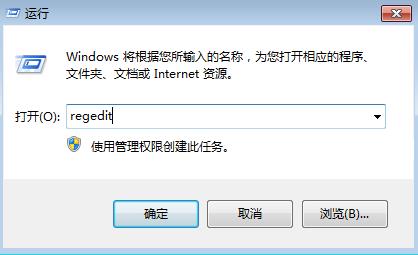
2、打开注册表编辑器窗口后,依次点击:HKEY_LOCAL_MACHINE\SYSTEM\CurrentControlSet\Services\nvata。
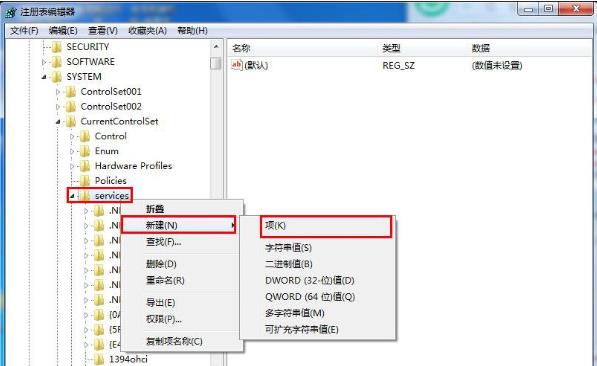
3、接着右键点击nvata文件夹,新建一个DWORD(32-位)值,将其命名为DisableRemovable。
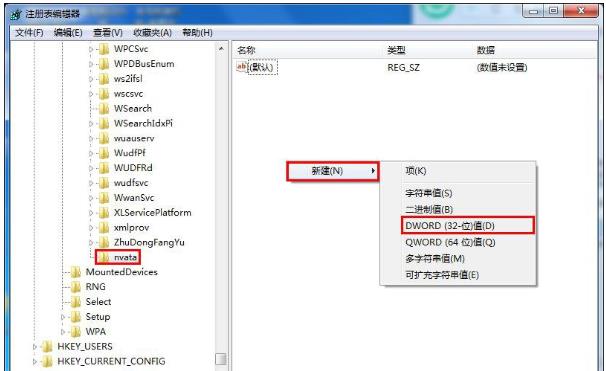
4、双击DisableRemovable键值,然后在编辑窗口中将数值数据修改为1,点击确定保存即可。
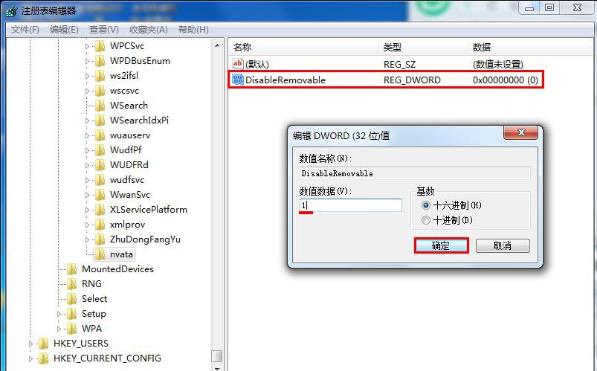
点击阅读全文